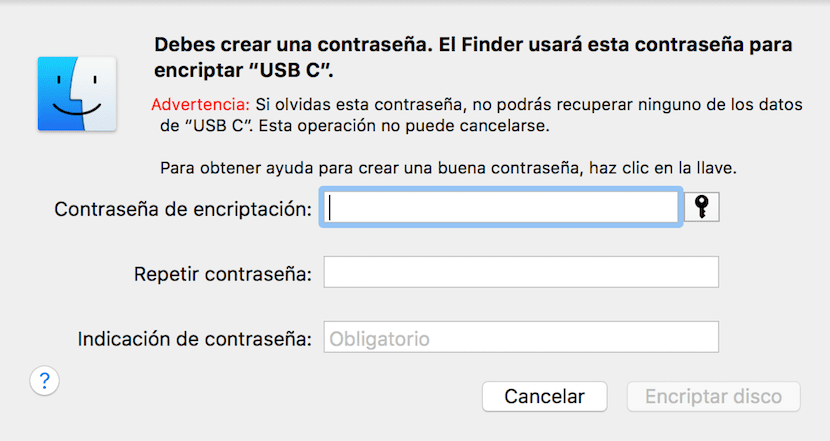
Сколько раз вы думали, что на USB-накопителе небезопасно хранить очень важные файлы? Вы перестали думать, существует ли он какой-то способ зашифровать его, чтобы сделать его более безопасным? Около четырех лет назад я сам объяснил, как можно зашифровать USB-накопитель в операционной системе Mac.
Сегодня на работе коллега спросил меня об этом, и я думаю, что это удобно, чтобы все наши последователи снова узнали, как сделать это шифрование таким образом. Мы обновляем концепции и информацию, и мы можем применить все на практике.
Apple подумала об этом, и, конечно же, есть способ зашифровать USB-накопитель в macOS Sierra. Это о процедура, которая очень проста и это займет у вас меньше двух минут. делаю это. Для этого все, что вам нужно сделать, это подключить USB-накопитель к Mac, а затем перейти на боковую панель окна Finder, чтобы Щелкните правой кнопкой мыши подключенный USB-накопитель и перейдите к опции «Зашифровать».
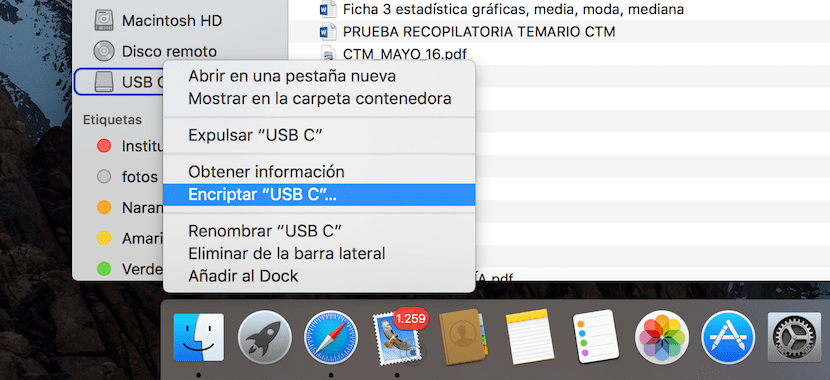
Abtes, чтобы продолжить шифрование памяти, мы должны напомнить вам, что после шифрования она может быть прочитана только на компьютерах Mac, а не на ПК с Windows, поэтому вы должны четко понимать, что вы хотите сделать перед записью.
Когда вы нажимаете «зашифровать блок», нам показывают окно, в котором мы получаем информацию о том, что когда мы вводим код блокировки, не будем забывать, потому что процесс никак нельзя отменить.